|
|
|
|
 Far Far |
 WinNavigator WinNavigator |
 Frigate Frigate |
 Norton
Commander Norton
Commander |
 WinNC WinNC |
 Dos
Navigator Dos
Navigator |
 Servant
Salamander Servant
Salamander |
 Turbo
Browser Turbo
Browser |
|
|
 Winamp,
Skins, Plugins Winamp,
Skins, Plugins |
 Необходимые
Утилиты Необходимые
Утилиты |
 Текстовые
редакторы Текстовые
редакторы |
 Юмор Юмор |
|
|
|
File managers and best utilites |
Как сменить IP адрес компьютера? Смена ip онлайн в браузере
» Как сменить ip адрес компьютера онлайн
Как сменить ip адрес компьютера онлайн
Почему приходится менять ip
Каждый пользователь сети Интернет имеет свой уникальный ip-адрес (при dial-up подключениях ip меняется каждый раз при новом подключении; при использовании высокоскоростных каналов ip чаще всего статический). Это как отпечатки пальцев у людей. Сменить свои отпечатки вряд ли кому получится, а вот сменить ip-адрес можно. Как это делается? Давайте разберемся вместе.
Многие наши читатели, которые успешно зарабатывают в интернете, вынуждены часто менять свой ip адрес.
Зачем нужно менять ip адрес
Причин может быть несколько.
1. Многие пользуются такими сервисами, для пользования которыми нужно иметь несколько ip адресов, либо зарабатывают на платном серфинге. Тут сразу оговорюсь: самые серьезные сервисы не разрешают использование прокси-серверов.
2. Получили бан. Не имеет значения где именно, но при бане по ip адресу его однозначно нужно сменить.
3. Доступ к чужой конфиденциальной или персональной информации. Одним лишь изменением ip вы не отделаетесь, но является обязательным компонентом успешной атаки.
4. Ограничение запросов с одного ip-адреса. Именно этот пункт подтолкнул меня написать сегодняшний пост.Те кто продает ссылки и пользуется услугами Сапы давно привыкли, что Google не дает проверить на наличие в индексе более 20 страниц. Теперь такое ограничение ввел и Яндекс. Кого это может радовать? По-моему никого.
Сменить ip-адрес. Способ 1
Если вам нужно просмотреть одну-две страницы поменяв свой ip-адрес, то вот вам простой способ сменить IP адрес при помощи онлайн прокси-серверов:Change IP&Country,HideMe,Anon.Rengo.
Пользоваться просто: вводите адрес нужной страницы, жмете кнопку и просматриваете. Ip адрес будет автоматические изменен.
Сменить ip адрес. Способ 2
При необходимости просмотра большого количества страниц (сайтов) нужно подходить по-другому. Для этого мы будем использовать программу ProxySwitcherStandard (4.4 Mb)
Руководство использования программы.
1. Разархивировать программу.
2. Устанавливаем программу и запускаем.
3. Соглашаемся на предложение просканировать доступные прокси-серверы и дожидаемся окончания процесса.
4. Однако, чтобы все заработало как надо, также нужно настроить свой браузер на работу с программой.
Для Opera и Mozilla: Инструменты → Настройки → Дополнительно → Сеть → Прокси-серверы. Настраиваем как на скрине:

Для Internet Explorer: Свойства обозревателя → Подключения → Настройка сети. Настраиваем как на скрине:

5. Теперь подключаемся к серверу и меняем свой ip-адрес:

Проверяем свой ip-адрес
Если все сделано правильно, то ваш ip будет меняться каждый раз при подключении к другому серверу (пункт 5). Проверяем свой ip-адрес, вот сервисы:Яндекс.Интернет,Проверим.net,2ip.
Изменить локальный айпи адрес
Для смены айпи адреса компьютера, который находится в локальной сети надо открыть свойства сетевого адаптера. Пуск → Настройки → Панель инструментов → Сетевые подключения.
Нажимаем правой кнопкой на нужном подключении и жмем Свойства.
Далее находим строку “Протокол Интернета (TCP/IP)”. На конце может стоять версия протокола: либо v4, либо v6. Нас интересует четвертая. Кликаем два раза.
Откроется такое окно.
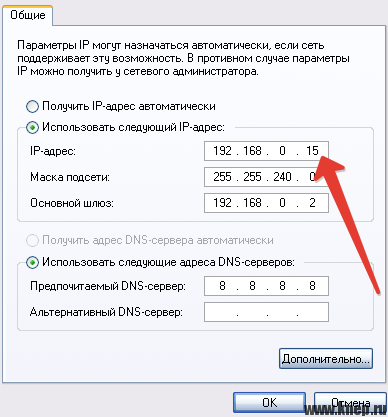
Как показано на скриншоте, надо менять последние цифры ip адреса. Затем нажать ОК.
Как просто скрыть ip адрес в интернете
Если у вас стоит задача не сменить айпи компьютера, а просто скрыть его от всех окружающих, стать невидимкой в интернете и посещать сайты без уведомления, то вам нужен шпионский браузер Tor Browser Bundle.
Использование этого браузера не оставляет следов на компьютере. Он самостоятельно автоматически удаляет все куки, кэш файлов и просто временные файлы, которые создаются при посещении сайтов.
Единственным недостатком шпионского браузера Tor Browser Bundle является низкая скорость загрузки сайтов.

knep.ru
Как сменить IP адрес компьютера простым способом
Нередко перед пользователями возникает необходимость сменить IP адрес компьютера. Например, для того чтобы зайти на сайт, на котором они заблокированы по IP. Также необходимость сменить IP адрес может возникать и в других ситуациях. В данной статье мы опишем несколько самых простых способов сменить IP адрес компьютера.
Способ № 1. Сайт анонимайзер.
Пожалуй, самый простой способ сменить IP адрес компьютера, это воспользоваться анонимайзером. Анонимайзер веб-сервис, который позволяет заходить на сайты с чужого IP адреса. Принцип работы таких веб-сервисов предельно прост. Вы вводите адрес сайта или страницы, на которую хотите зайти под чужим IP адресом, анонимайзер скачивает данную страницу на свой сервер, после чего передает в ваш браузер уже со своего сервера. Таким образом вы не взаимодействуете с сайтом напрямую, а значит не сайт не может определить ваш настоящий IP адрес.
Наиболее популярным и известным анонимайзером является http://anonymouse.org/anonwww.html. Рекомендуем пользоваться именно им.

Но, есть и другие подобные сайты. Например, http://www.anonymizer.ru/, http://online-anonymizer.com/, http://www.bind2.com/ и т.д.
Способ № 2. Прокси-сервер.
Прокси-сервер – это сервер, который выполняет роль прокладки между вами и нужным вам сайтом. Как и анонимайзер, прокси-сервер сначала скачивает страницу на свой сервер, а потом, передает вам. Таким образом вы можете сменить IP адрес компьютера.
Но, в отличие от анонимайзера, использовать прокси намного удобней. Дело в том, что прокси поддерживаются непосредственно браузерами. Для того чтобы начать использовать прокси, вам нужно всего один раз ввести IP адрес прокси-сервера в настройках браузера. После чего браузер начнет загружать страницы исключительно через прокси.
Единственная проблема, это где взять эти самые прокси. Есть два варианта: использовать бесплатные прокси-серверы и платные. Если вам нужно просто зайти на пару сайтов, сменив при этом свой айпи адрес, то вполне подойдут и бесплатные прокси-серверы. Для того чтобы найти бесплатные прокси серверы достаточно ввести в поисковую систему запрос «бесплатные прокси».
Воспользовавшись поиском, вы сможете найти такие сайты как http://proxy-besplatno.com/. На подобных сайтах публикуются огромные списки бесплатных прокси-серверов.

Все что вам нужно сделать это взять один из таких прокси-серверов и ввести его IP адрес и порт в настройки вашего браузера. После чего можно просматривать веб-страницы с другого IP адреса.
Способ № 3. TOR-браузер.
TOR-браузер это браузер разработанный для простого взаимодействия с анонимной сетью TOR. Установив TOR-браузер, вы подключаетесь к сети TOR и можете просматривать любые веб-сайты с чужого IP-адреса. При этом ваш компьютер становится частью сети TOR, а значит он может использоваться другими пользователями TOR для подключения к Интернету. Это означает, что кто-то другой может использовать ваш IP адрес. Данный факт нужно учитывать.

В любом случае, сменить IP адрес с помощью TOR-браузер очень просто. Все что вам нужно сделать, это скачать сам TOR-браузер и подключиться к сети TOR (на экране появится окно с кнопкой Connect). После этого вы можете просматривать веб-страницы с помощью TOR-браузера, точно также, как вы это делаете в любом другом браузере. Никаких дополнительных действий от вас не требуется.
Способ № 4. VPN.
VPN это еще один довольно простой, но уже не бесплатный способ смены IP адреса. VPN или Virtual Private Network это технология, которая позволяет подключить вас к Интернету через специальный сервер. После такого подключения весь ваш Интернет трафик будет идти через такой сервер, а значит ваш IP адрес будет скрыт.
По сравнению с предыдущими способами, VPN имеет массу преимуществ. Во-первых, VPN работает не только в браузере, с помощью VPN можно качать торренты, играть в игры или взаимодействовать с Интернетом любым другим способом. При этом вам не нужно искать и постоянно менять прокси, которые работают очень ограниченный промежуток времени.

Не стоит думать, что VPN это слишком сложно для вас. На скриншоте (выше) представлен интерфейс программы для подключения VPN от провайдера https://www.vpnservice.ru/. Все что нужно сделать пользователю такого VPN, это установить программу, выбрать сервер и нажать на кнопку «Подключиться».
Похожие статьи
Оставьте комментарий
routerus.com
Как сменить IP адрес компьютера?
Доброго дня!
Смена IP адреса требуется, обычно, когда нужно скрыть свое пребывание на том или ином сайте. Так же иногда бывает что тот или иной сайт не доступен из вашей страны, а сменив IP - его можно легко просмотреть. Ну и иногда за нарушение правил того или иного сайта (например, не посмотрели его правила и оставили комментарий запрещенной тематики) - администратор вас просто забанит по IP...
В этой небольшой статье я хотел рассказать о нескольких способах как сменить IP адрес компьютера (кстати, свой IP можно поменять на IP практически любой страны, например на американский...). Но обо всем по порядку...


Смена IP адреса - проверенные способы
Прежде, чем начать рассказывать о способах, нужно сделать пару важных замечаний. Попробую объяснить на своих словах саму суть вопроса данной статьи.
IP-адрес выдается каждому компьютеру подключенному к сети. У каждый страны есть свой диапазон IP-адресов. Зная IP-адрес компьютера и сделав соответствующие настройки, к нему можно подключиться и скачать с него любую информацию.
Теперь простой пример: ваш компьютер имеет российский IP-адрес, который был заблокирован на каком-то там сайте... Но этот сайт, например, может просмотреть компьютер, находящийся в Латвии. Логично, что ваш ПК может соединиться с ПК находящимся в Латвии, и попросить его, чтобы он загрузил информацию к себе, а затем передал ее вам - то есть выступил в роли посредника.
Такого посредника в интернете называют прокси-сервером (или просто: прокси, proxy). Кстати, у прокси-сервера есть свой IP-адрес и порт (на которой разрешено подключение).
Собственно, найдя нужный прокси сервер в нужной стране (т.е. узная его IP адрес и порт) - можно через него получить доступ к нужному сайту. Как это сделать и будет показано ниже (рассмотрим несколько способов).
Кстати, чтобы узнать свой IP адрес компьютера - можно воспользоваться каким-нибудь сервисом в интернете. Например, вот один из них: http://www.ip-ping.ru/
Способ №1 - турбо режим в Опер'е и Яндекс-браузере
Самый простой способ сменить IP-адрес компьютера (когда вам не важно какой страны у вас будет IP) - это воспользоваться турбо-режимом в Opera или Яндекс-браузере.


Рис. 1 Смена IP в браузере Опера со включенным турбо-режимом.
Способ №2 - настройка прокси-сервера конкретной страны в браузере (Firefox + Chrome)
Другое дело, когда нужно использовать IP конкретной страны. Для этого можно воспользоваться специальными сайтами для поиска прокси-серверов.
Таких сайтов достаточно много в интернете, довольно популярный, например, этот:http://spys.ru/ (кстати, обратите внимание на красную стрелку на рис. 2 - на таком сайте можно подобрать себе прокси-сервер практически в любой стране!).


Рис. 2 выбор IP-адреса по стране (spys.ru)
Далее просто копируете IP-адрес и порт.
Эта данные будут нужны при настройке браузера. Вообще, почти все браузеры поддерживают работу через прокси-сервер. Покажу на конкретном примере.
Firefox
Заходите в настройки сети браузера. Затем переходите в настройки параметров соединения Firefox с интернетом и выбираете значение "Ручная настройка сервиса прокси". Далее осталось ввести IP-адрес нужного прокси и его порт, сохранить настройки и обозревать интернет под новым адресом...


Рис. 3 Настройка Firefox
Chrome
В этом браузере эту настройку убрали подальше...
Сначала открываем страницу настроек браузера (Settings), далее в разделе "Сеть" жмем кнопку "Изменить настройки прокси...".
В открывшемся окне в разделе "Подключения" нажмите кнопку "Настройка сети" и в графе "Прокси-сервер" введите соответствующие значения (см. рис. 4).


Рис. 4 Настройка прокси в Chrome
Кстати, результат смены IP представлен на рис. 5.


Рис. 5 Аргентинский IP адрес...
Способ №3 - использование браузера TOR - все включено!
В тех случаях, когда неважно какой будет IP-адрес (просто нужно чтобы был не свой) и хотелось бы получить анонимность - можно использовать браузер TOR.
Фактически, разработчики браузера сделали так, что от пользователя вообще ничего не требуется: ни искать прокси, ни что-то там настраивать и т.д. Требуется просто запустить браузер, дождаться пока он соединиться и работать. Прокси-сервера он будет выбирать сам и вам не нужно ничего и никуда вводить!
TOR
Официальный сайт: https://www.torproject.org/
Популярный браузер для тех, кто хочет оставаться анонимным в сети интернет. Легко и быстро меняет ваш IP-адрес, позволяя заходить на ресурсы, где ваш IP был заблокирован. Работает во всех популярных ОС Windows: XP, Vista, 7, 8 (32 и 64 bits).
Кстати, построен на базе известного браузера - Firefox.


Рис. 6 Главное окно Tor Browser.
PS
На этом у меня все. Можно было бы, конечно, рассмотреть еще и дополнительные программы для скрытия реального IP (например, типа Hotstpot Shield), но в большинстве своем они идут с рекламными модулями (от которых потом придется чистить ПК). Да и перечисленных выше способов вполне достаточно в большинстве случаев.
Источник
pomogaemkompu.temaretik.com
Смотрите также
- Зайти в icloud через браузер
- Самопроизвольно открывается браузер с рекламой
- Как обновить браузер интернет эксплорер
- Лучшие браузеры для андроид 2017
- Плюсы и минусы яндекс браузера
- Как посмотреть историю браузера explorer
- Удалить рекламу вулкан из браузера
- Увеличить масштаб страницы в браузере
- В браузере не играет музыка
- В браузере музыка не играет
- Как отключить адблок в браузере
|
|
..:::Счетчики:::.. |
|
|
|
|
|
|
|
|


